Cotagem
Em muitas aplicações, o desenho plotado em escala não carrega todas as informações desejadas - anotações e cotagens precisam ser adicionadas, mostrando comprimentos, distâncias e ângulos entre objetos.
O menu "Cotagem" do EAG permite colocar dimensões no desenho a partir da indicação dos pontos a cotar. Todas as dimensões e detalhes de cotagem tais como linhas de cotagem e de chamada são automaticamente colocadas pelo EAG.
A cotagem pode ser feita ponto a ponto, onde você localiza cada ponto a ser cotado ou pelo modo automático, onde apenas indica uma faixa, e todas as linhas dentro desta faixa são cotadas.
A figura abaixo ilustra os principais modos de cotagem:
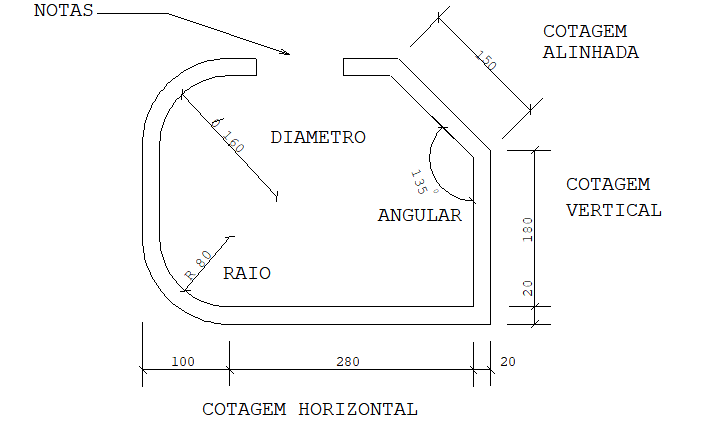
Estão disponíveis 5 tipos de cotagem linear, uma cotagem angular, 2 cotagens de arcos, um comando para entrada de notas e outro para cortes tipo A-A.
Cotagens Lineares
Cotagens lineares são aquelas que dimensionam distâncias em linha reta. As cotagens lineares podem ser horizontal, vertical, alinhada, inclinada e contínua.
Modo de operação
Nas cotagens lineares, o EAG pede 3 pontos para fazer uma cotagem: 2 pontos definem a dimensão a ser cotada, e o 3o ponto é por onde deve passar a linha de cotagem.
Uma vez cotada uma direção, pode-se continuar cotando nesta direção fornecendo pontos adicionais. O Editor cota cada ponto adicional em relação ao último ponto da cotagem anterior. Este é o modo de cotagem continua.
As figuras abaixo mostram exemplos de cotagem.
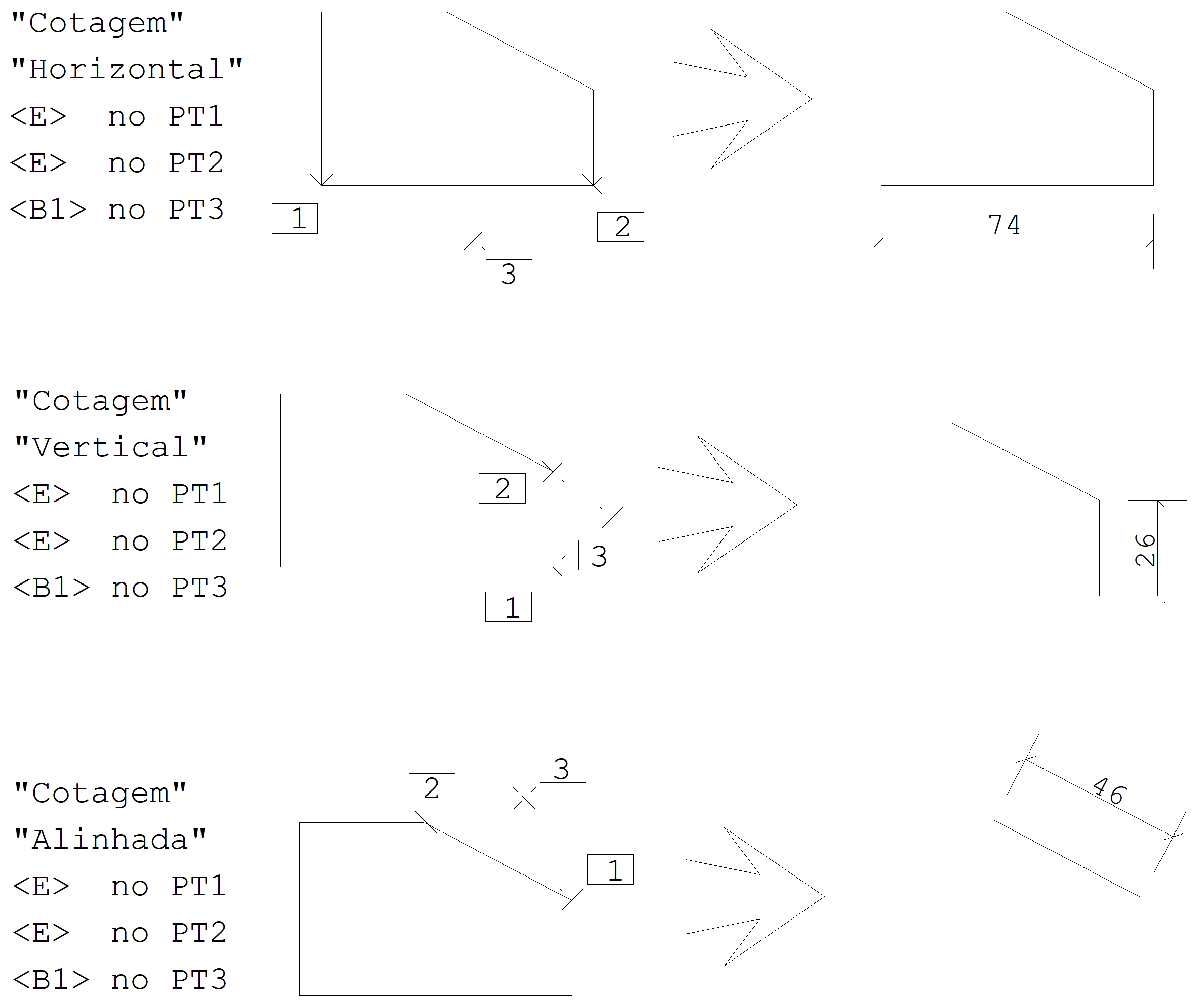
Cotagem contínua
Pode-se aproveitar uma cotagem e continuar cotando na mesma direção, apenas fornecendo pontos adicionais. O EAG cota cada ponto adicional em relação ao ponto anterior.
Uma vez em cotagem continua, o EAG espera sempre por pontos adicionais; você termina a cotagem apertando um dos botões de término de comando (<ESC>, <B3>, etc.).
No exemplo abaixo, mostramos uma cotagem horizontal contínua, onde foram fornecidos 2 pontos adicionais (pontos PT4 e PT5):
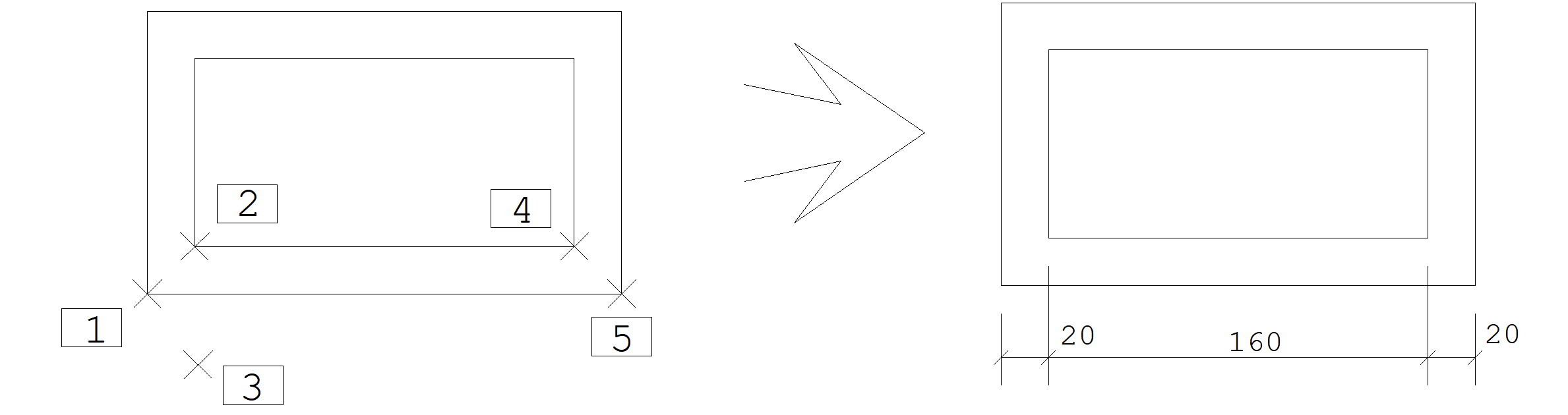
Comando: "Cotagem" "Horizontal"
Defina o primeiro ponto de cotagem: <E> no PT1
Segundo ponto de cotagem: <E> no PT2
Ponto sobre a linha de cotagem: <B1> no PT3
Comando: "Cotagem", "Contínua"
Pt de continuação - aperte <U> p/ Undo: <E> no PT4
Pt de continuação - aperte <U> p/ Undo: <E> no PT5
Pt de continuação - aperte <U> p/ Undo: <B2>
Mesmo após o término da cotagem, o modo contínuo pode ser reiniciado. Note também o aviso do Editor, quanto ao uso da letra <U>. Apertando esta letra no meio de uma cotagem contínua, você desfaz apenas a última cotagem realizada. Você pode continuar apertando <U> até o estado antes de iniciar o comando.
Cotagem alinhada
A cotagem alinhada tem o funcionamento parecido às cotagens horizontal e vertical: a diferença é que a linha de cota sempre é paralela aos pontos de cotagem.
Cotagem inclinada
Diferente da cotagem alinhada, a cotagem inclinada pode ter a linha de cotagem diferente dos pontos de cotagem.
O modo de cotagem alinhada é muito prático para a cotagem de distâncias numa determinada direção; no entanto, nem sempre os 2 pontos de cotagem estão na direção desejada. Neste caso, pode ser necessário definir primeiro a inclinação da linha de cotagem; depois, a cotagem é feita como uma cotagem alinhada normal.
No exemplo abaixo, queremos cotar uma sequência de pontos. Os 2 primeiros pontos de cotagem, PT1 e PT3 não estão na direção desejada. Chamaremos a cotagem inclinada e definiremos a direção de cotagem entre os pontos PT1 e PT2, conforme a figura:
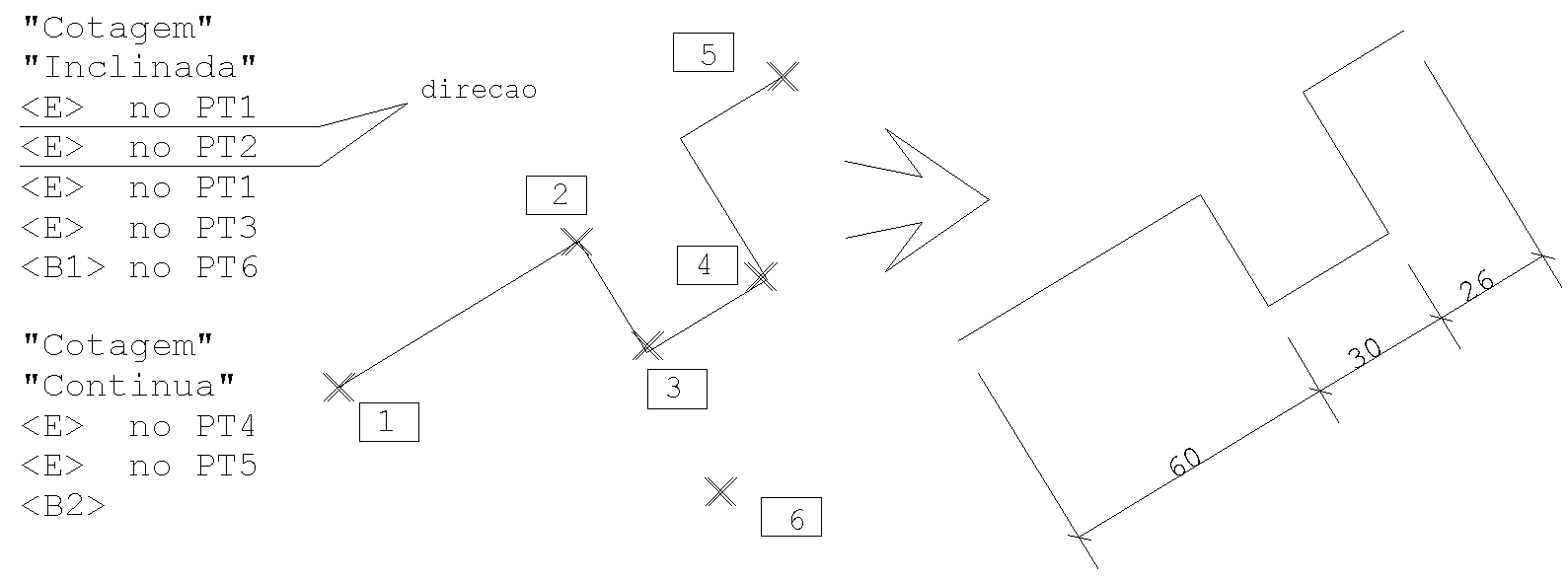
Cotagem de Arcos e Círculos
Arcos e círculos podem ter os seus raios ou diâmetros cotados, através dos comandos "Cotagem", "Raio" e "Diâmetro". Estes comandos traçam uma linha sobre o diâmetro ou raio, a partir da posição do cursor sobre o elemento de arco.
O comando de cotagem de diâmetros coloca também uma pequena cruz indicando o centro do arco.
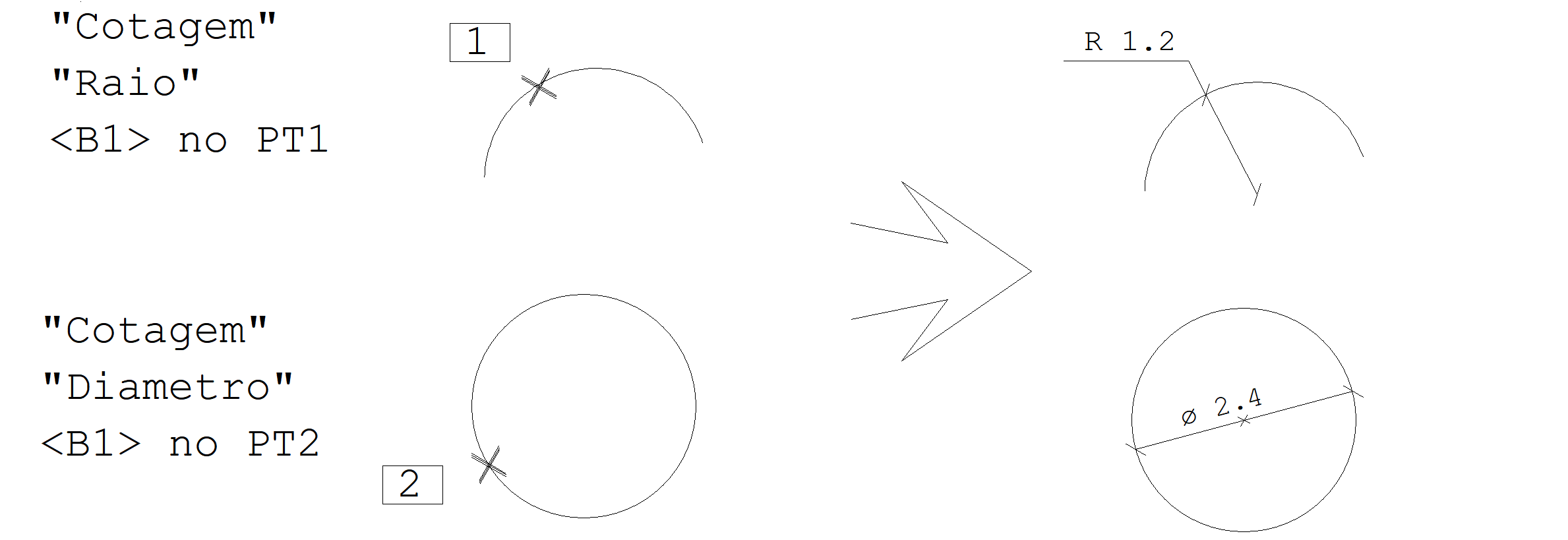
Cotagem Angular
A cotagem angular mede o ângulo entre duas direções. Cada uma das direções deve ser fornecida por 2 pontos. A medida de ângulo inicia na primeira direção e termina na segunda direção, seguindo no sentido anti-horário. Veja no exemplo abaixo, que o ponto PT2 entrou na definição das duas direções:
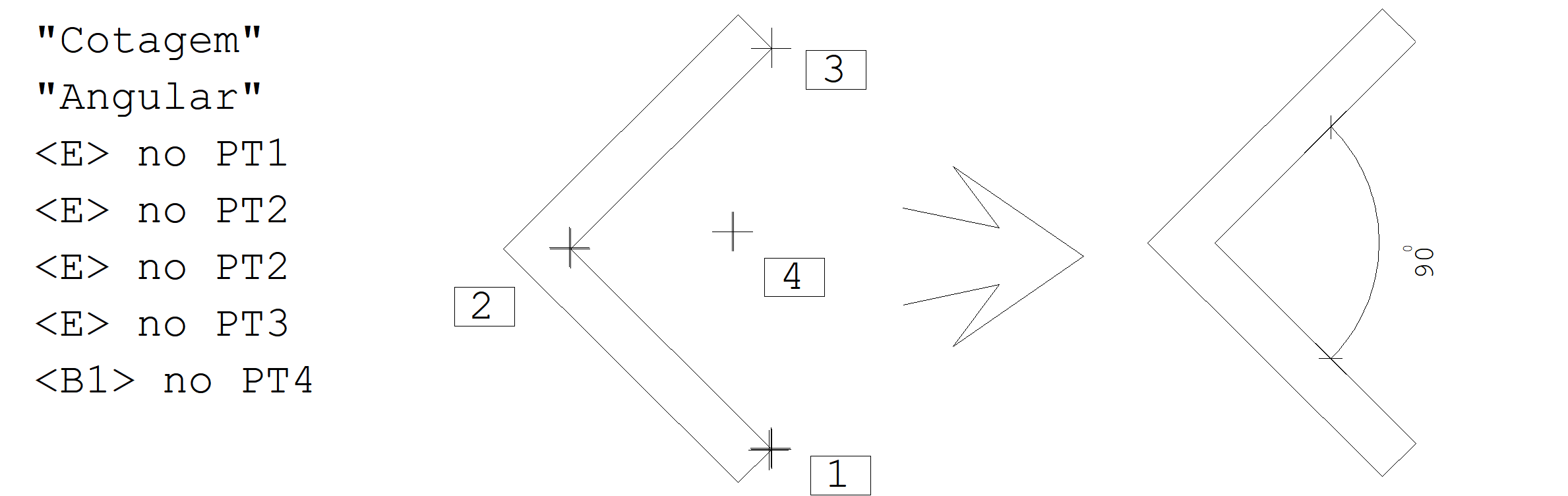
Notas
O comando de notas facilita a colocação de anotações no desenho. Uma nota é constituída por uma linha de chamada com uma flecha na ponta apontando para um lugar de interesse e um texto na outra ponta, com a nota. Ao acionar o comando de notas, você deve fornecer pontos de uma linha múltipla começando no ponto com a flecha. Após o último ponto, terminar a entrada da linha (por exemplo, com o <B3>) e entrar com o texto da nota, na caixa de textos. Por último, posicione a nota, que pode ser multi-linhas, no desenho.
No exemplo seguinte, entre os pontos PT2 e PT3 foi ligado o modo ortogonal, para que a última linha ficasse horizontal.
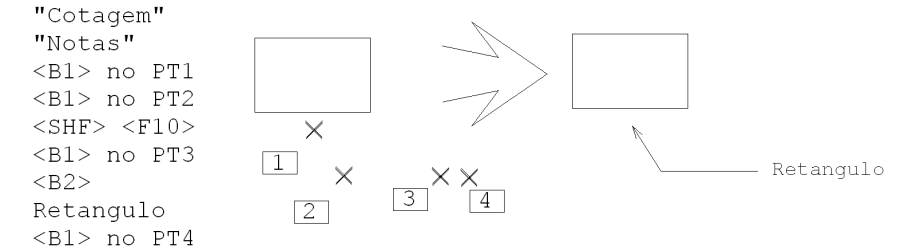
Corte A-A
Por ser um tipo de detalhe extremamente comum em desenhos, a introdução dos símbolos de corte também foi colocada no menu de cotagem.

Comando: "Cotagem", "Corte A-A"
Entre c/o 1o ponto de corte: <B1> no PT1
Entre c/o 2o ponto de corte: <B1> no PT2
Título do corte: A
Você pode modificar o bloco usado neste comando. É o bloco $CORTEA, carregado da biblioteca de blocos. Ele deve ter medidas em cm de plotagem, e ponto de inserção como abaixo:

Propriedades da Cotagem
Vários critérios controlam o funcionamento da cotagem. Inicialmente o EAG carrega estes critérios do arquivo DESCOT.DAT mais próximo, permitindo alterá-los durante a edição, mas não salvá-los. Veja adiante como alterar este arquivo. O comando "Cotagem", "Propriedades" permite modificar estes critérios, durante a edição do desenho:
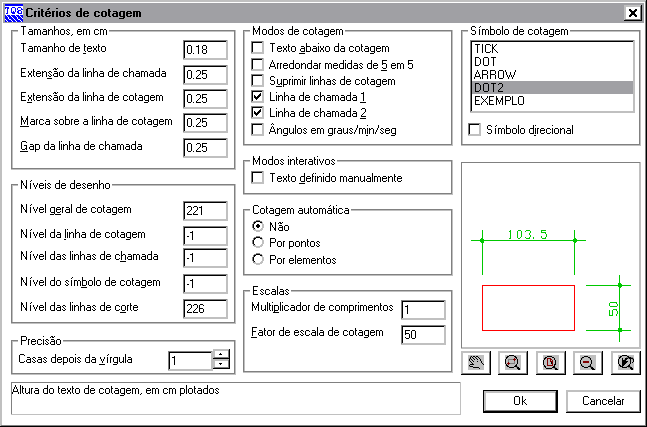
Note o quadro na parte inferior direita desta janela de dados: é um exemplo de cotagem, e reflete imediatamente qualquer parâmetro modificado.
Cotagem Automática
No modo de cotagem automática (ligado na janela de critério de cotagem), o próprio Editor determina os pontos de cotagem. Os comandos de cotagem horizontal, vertical, alinhada e inclinada mudam o modo de funcionamento com a cotagem automática ligada.

Na cotagem automática por pontos, todas as intersecções do desenho com uma linha fornecida por dois pontos são cotadas. Na por elementos, todos os pontos notáveis dos elementos selecionados são cotados.
Cotagem por pontos
Acompanhe a cotagem da figura abaixo, no modo "Por pontos" ligado, com linhas de chamada:
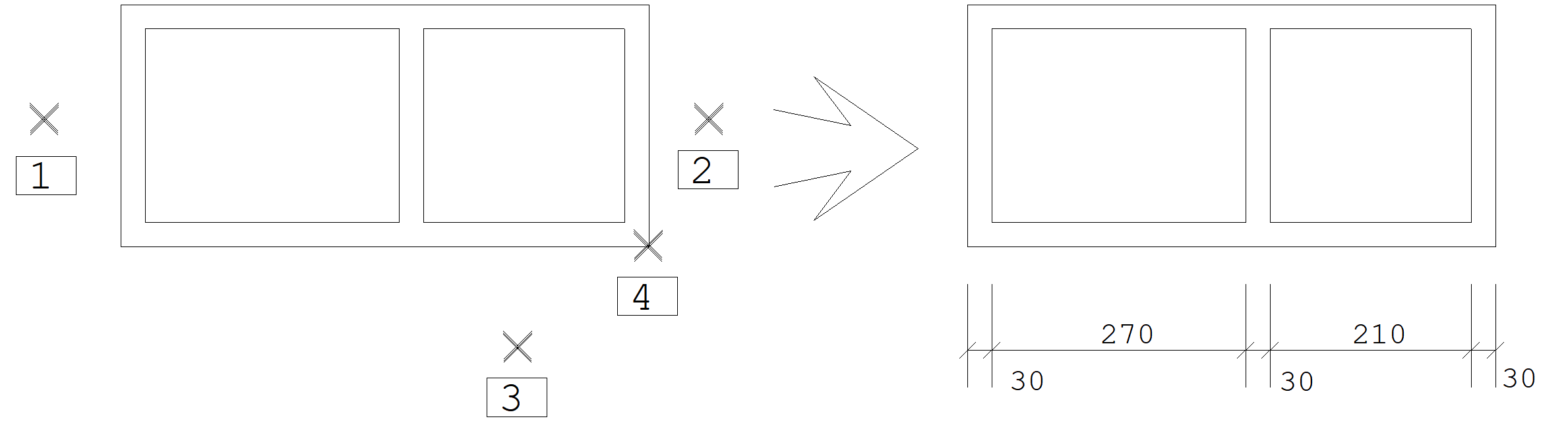
Comando: "Cotagem" "Horizontal"
Defina o primeiro ponto de cotagem: <B1> no PT1
Segundo ponto de cotagem: <B1> no PT2
Ponto sobre a linha de cotagem: <B1> no PT3
Ponto adicional de referência: <E> no PT4
Dados 2 pontos, o Editor gráfico cotará a intersecção de qualquer linha encontrada no caminho com a reta formada pelos 2 pontos. Não são consideradas linhas de intersecção no próprio nível de cotagem e todas as linhas em níveis desligados. Por isto, se houverem elementos no meio do caminho que não devam ser cotados, desligue o nível de desenho destes elementos antes da cotagem.
O ponto adicional de referência tem por objetivo marcar um lugar a partir de onde sairão as linhas de chamada. Assim, torna-se possível cotar dimensões internas de um desenho, mas com as linhas de cota passando por fora.
Cotagem automática sem linha de chamada
Quando a linha de chamada está desligada (no quadro "Modos de cotagem", os itens "Linha de chamada 1 e 2" desligados), o ponto de referência não precisa ser fornecido:

Comando: "Cotagem" "Horizontal"
Defina o primeiro ponto de cotagem: <B1> no PT1
Segundo ponto de cotagem: <B1> no PT2
Ponto sobre a linha de cotagem: <B1> no PT3
Cotagem por elementos
Na cotagem automática por elementos, podemos cotar partes na borda de um desenho, apenas com uma janela cercando os elementos gráficos. A cotagem por elementos puxa uma linha de chamada para cada par de coordenadas dos elementos gráficos selecionados:
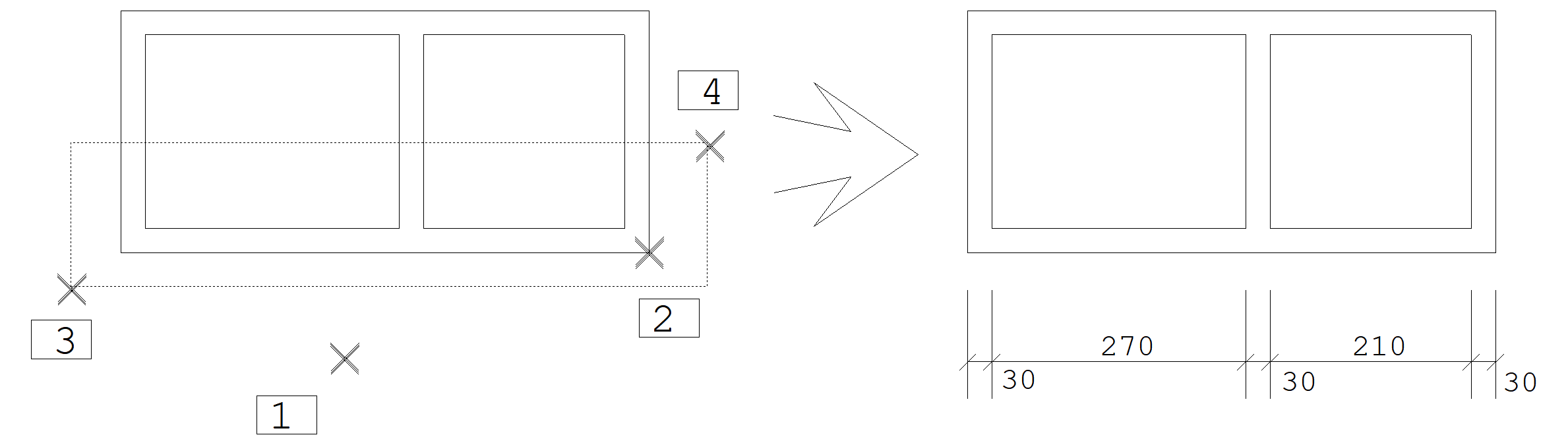
Comando: "Cotagem" "Horizontal"
Ponto sobre a linha de cotagem: <B1> no PT1
Ponto adicional de referência: <E> no PT2
Identifique N elementos: <C> no PT3
Segundo ponto da janela: <B1> no PT4
Identifique N elementos: <ENTER>
A identificação dos elementos se faz até o <ENTER> adicional; no caso foi usado o modo de seleção de elementos que cruzam janela <C>, selecionando as linhas horizontais e verticais da borda do desenho.
Cotagem automática com nível travado
Quando se deseja cotar automaticamente elementos em apenas um determinado nível, é trabalhoso desligar todos os outros. Uma alternativa é travar o nível desejado para cotagem automática. Neste caso, a cotagem automática será feita exclusivamente sobre elementos dos níveis travados.
Modos de Cotagem
A caixa "Modos de cotagem" controla a aparência das linhas de cota e de chamada, e o preenchimento automático dos valores cotados.
Quando você altera algum parâmetro, automaticamente a aparência da cotagem muda no quadro demonstrativo.

Texto abaixo da cotagem
O texto de cotagem pode ficar abaixo ou acima da linha de cota:
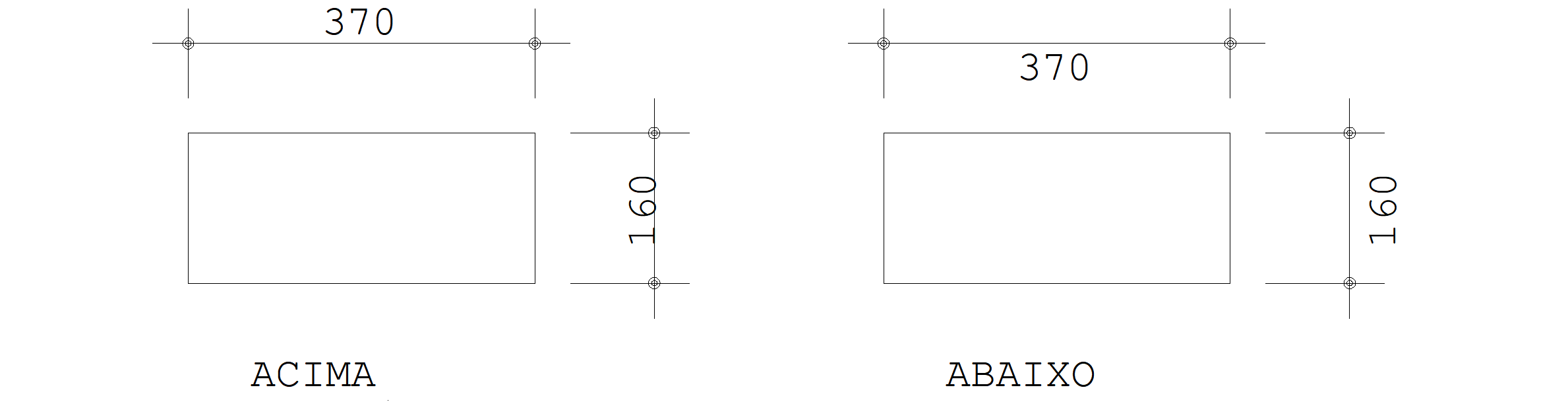
Arredondamento de 5 em 5
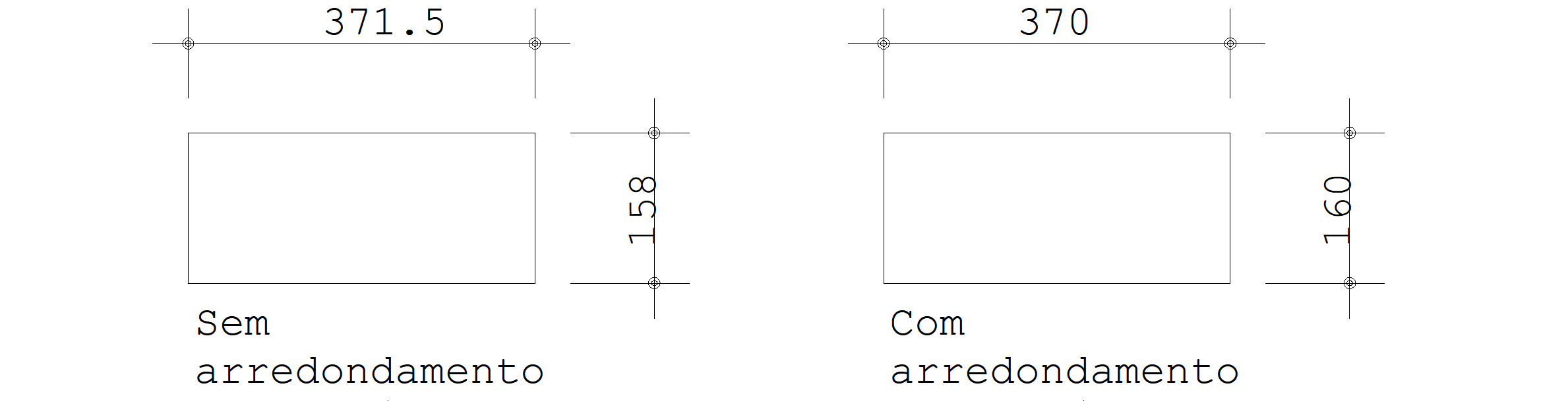
Supressão da linha de cotagem
Em alguns tipos de desenho (principalmente arquitetura), os pontos cotados ficam subentendidos no contexto do desenho, não havendo necessidade de linhas de cota ou de chamada. Acompanhe o exemplo de cotagem automática sem estas linhas:

Comando: "Cotagem" "Horizontal"
Defina o primeiro ponto de cotagem: <B1> no PT1
Segundo ponto de cotagem: <B1> no PT2
Ponto sobre a linha de cotagem: <B1> no PT3
Supressão da linha de chamada
Normalmente o Editor gera linhas de chamada para todas as cotagens. Este recurso pode ser desnecessário para cotagem de dimensões internas (entre faces) de um desenho. As linhas de chamada inicial e final de cotagem podem ser desativadas, desmarcando-se os itens "Linha de chamada 1 e 2". Veja a cotagem de faces internas de um desenho com linha de chamada desligada:
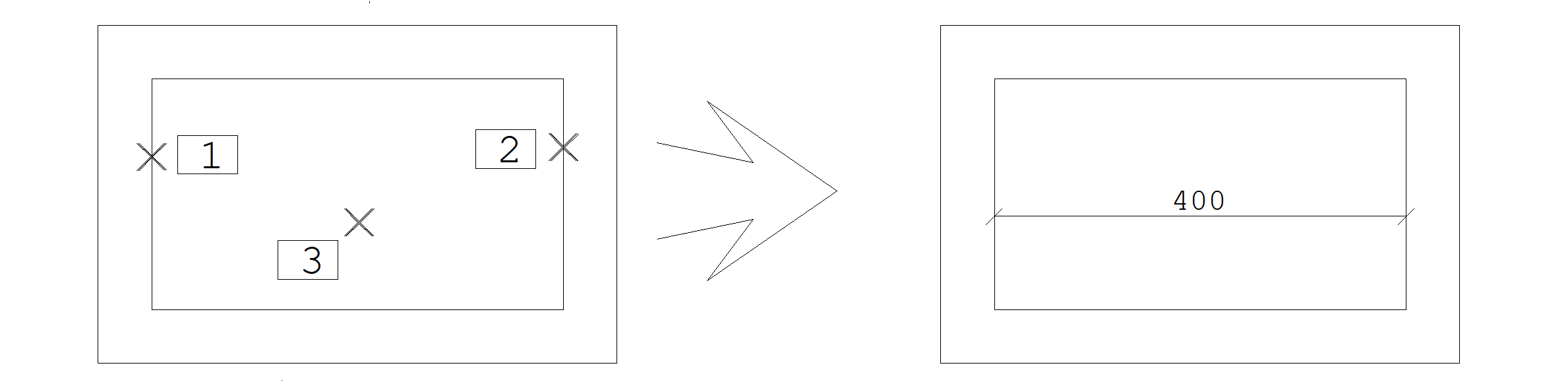
Comando: "Cotagem" "Horizontal"
Defina o primeiro ponto de cotagem: <S> no PT1
Segundo ponto de cotagem: <S> no PT2
Ponto sobre a linha de cotagem: <B1> no PT3
Algumas vezes a linha de chamada não deve ir até o ponto de cotagem. Para controlar a linha de chamada você pode:
- Completar a cotagem e cortar pedaços da linha de chamada com o comando de apagar parcial;
- Definir o ponto de cotagem como um ponto auxiliar (<A>) e calcular o ponto principal para referência da linha de cotagem numa direção e ângulo especificado;
- Se a cotagem for horizontal ou vertical, definir o ponto de cotagem como um ponto auxiliar, e depois, com o modo ortogonal ligado definir o ponto de referência da linha de cotagem. Veja:
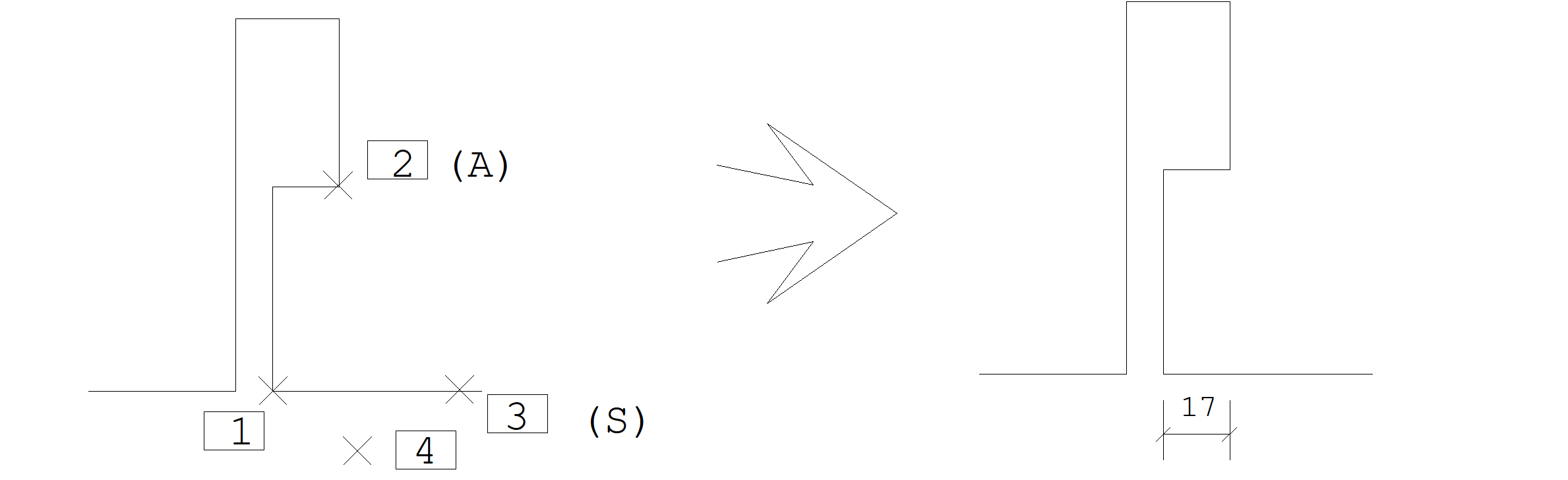
Comando: "Cotagem" "Horizontal"
Defina o primeiro ponto de cotagem: <E> no PT1
Segundo ponto de cotagem: <A>
Ponto auxiliar: <E> no PT2
Ponto principal: <SHIFT> + <F10>
Ponto principal: <S> no PT3
Ponto sobre a linha de cotagem: <B1> no PT4
Ângulo em graus, minutos, segundos
A cotagem angular pode ser feita em graus decimais ou graus, minutos, segundos:
Modos Interativos
Quando o item "Texto definido manualmente" está marcado, os comandos de cotagem linear passam a pedir o valor da cota. Qualquer texto pode ser definido.
Cotagem Associativa
A cotagem associativa é um tipo de cotagem que se corrige sozinha quando modificada, e acompanha o movimento dos objetos cotados. Por exemplo, após o comando "Mover parcial" de 50 cm na viga abaixo para a direita, os valores cotados são ajustados automaticamente:
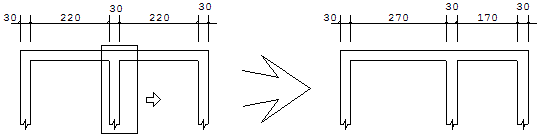
A cotagem associativa reage também ao comando "Mover", aplicado a objetos cotados. Isto é garantido por um ponto adicional criado no local da cotagem. Se um objeto tiver um ponto cotado, este ponto será movido junto e a cotagem ajustada de acordo.
Não existe diferença aparente entre as cotagem normal e a associativa. Entretanto, a cotagem associativa é um tipo de objeto gráfico completamente novo. Por exemplo, ao apagar qualquer elemento que faz parte de uma cotagem, toda a cotagem é apagada:
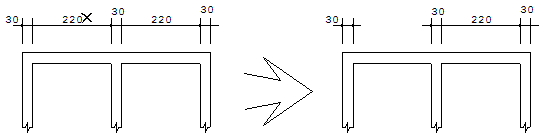
O comando "Mover" pode ser aplicado a partes da cotagem. A movimentação da linha de cotagem traz junto (dinamicamente) o texto e os ticks:
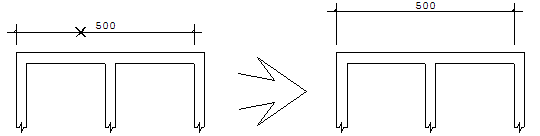
O mesmo comando aplicado nas linhas de chamada muda dinamicamente o valor da cota. Combinado com o recurso de grade, permite escolher visualmente exatamente o valor a ser cotado:
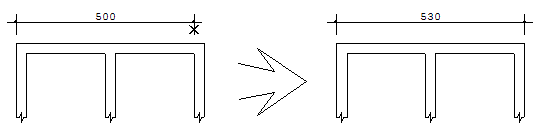
O texto de cotagem também pode ser movido ou girado com as teclas de função, mas uma vez movido ele mantém a posição mesmo com novas edições da cotagem.
Um duplo-clique sobre qualquer ponto da cotagem associativa permite editar suas propriedades. Estas propriedades são exclusivas do objeto cotado:
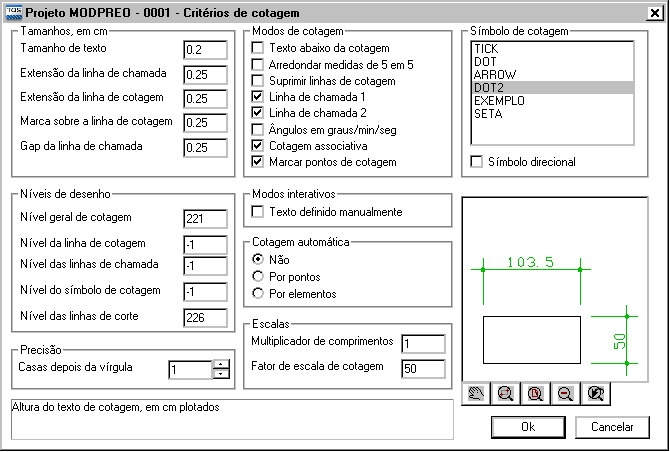
Notas de implementação
Para definir a cotagem associativa em um projeto, ligue o parâmetro correspondente, a partir do gerenciador, pelo comando "Arquivo" - "Critérios gerais" - "Cotagem":

Uma vez ligada, todos os programas TQS que geram cotagem e todos os editores gráficos passarão a gerar cotagens associativas. Este parâmetro afeta apenas as cotagens a serem geradas, não as que já foram.
Cotagens associativas são objetos gráficos novos, assim não são lidos por versões anteriores do editor gráfico. Se você precisa gerar desenhos compatíveis com o TQS versão 13 ou anterior, não use este recurso.
O sistema de cotagem associativa é para a edição de DWGs, diferentemente do Modelador que tem seu próprio sistema de cotagem associativa. Entretanto, alteramos ligeiramente as rotinas do Modelador para que ambos os sistemas tenham a mesma interface de usuário.
Tamanhos de Cotagem
Esta caixa controla o tamanho do texto de cotagem, linhas de chamada, extensões, etc. Todos os valores são em centímetros plotados. Isto significa que um texto de medirá este valor no desenho final.

Cotagem: Níveis de Desenho
Todos os sistemas TQS® usam o nível 221 para cotagens e anotações. Você pode alterar este nível e redefinir os níveis das linhas de cotagem, de chamada, do símbolo de cotagem e da indicação do Corte A-A.

No quadro acima, os níveis definidos com (-1) são igualados ao nível geral de cotagem. Você pode, por exemplo, tracejar as linhas de chamada ou cotagem trocando o seu nível.
Símbolo de Cotagem
O Editor define 3 símbolos padrão para cotagem: o tique, a bola e a flecha, que internamente tem o nome em inglês de TICK, DOT e ARROW. O quadro "Símbolo de cotagem" tem o símbolo de cotagem atual, que inclui os símbolos padrão e todos os outros catalogados.

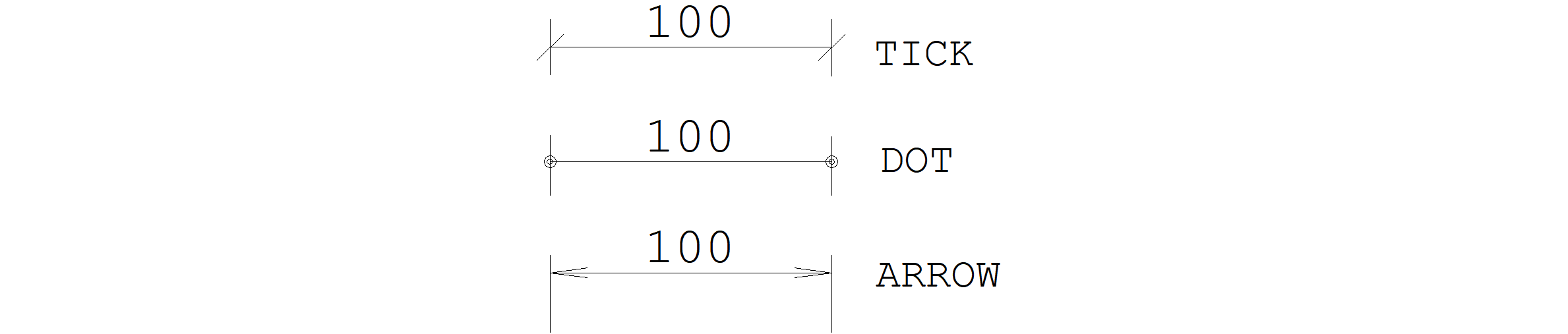
Símbolos catalogados
Excluindo-se os símbolos padrão, você pode introduzir novos símbolos de cotagem como blocos catalogados de cotagem. Para um bloco ser catalogado, basta colocá-lo na pasta X:\TQSW\SUPORTE\NGE\COTAGEM, sob a pasta geral de critérios.
O bloco deve ser um arquivo DWG com dimensões unitárias e ponto base de inserção no centro do símbolo. Vamos por exemplo criar um símbolo de cotagem denominado COTX, que será armazenado no desenho COTX.DWG:
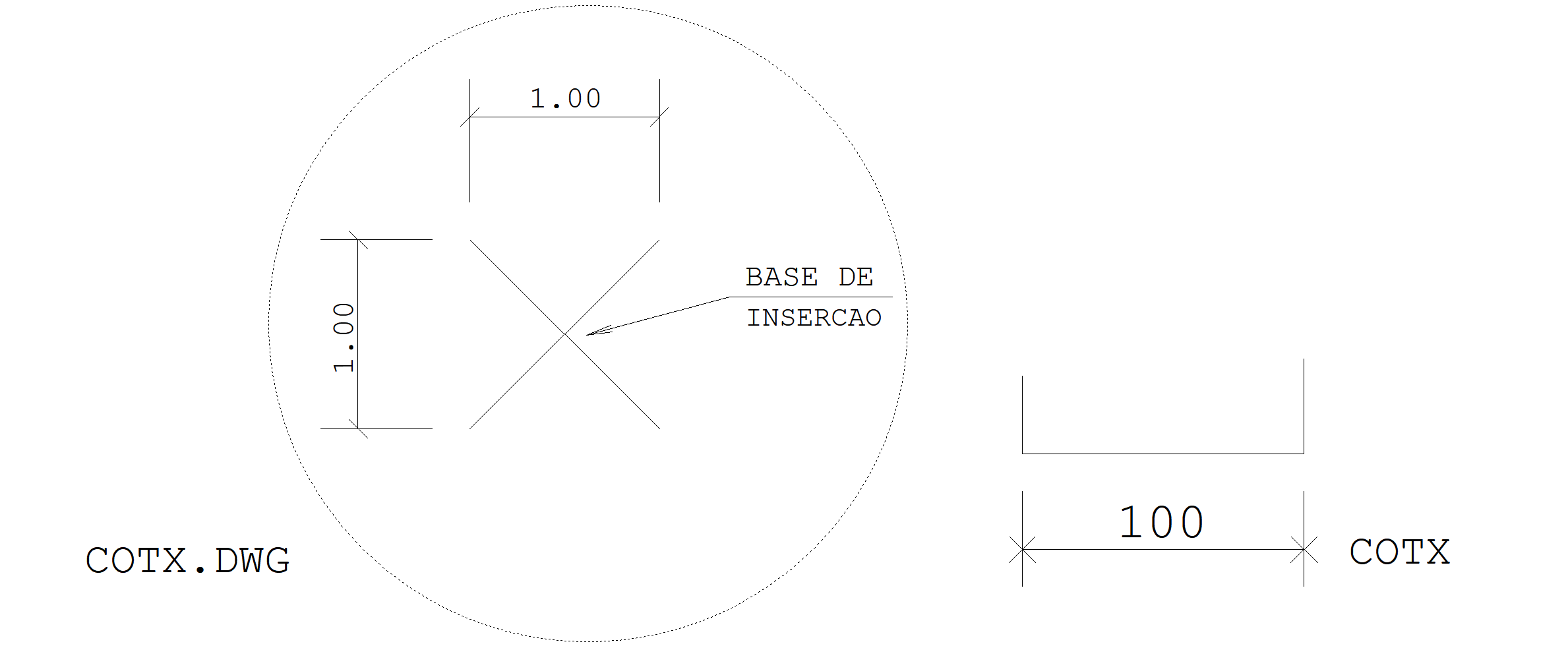
Este símbolo consiste em duas linhas em cruz, com retângulo envolvente de 1x1 e base de inserção central. Ao definir COTX como o símbolo de cotagem atual, uma cotagem aparecerá como na figura à direita, com o símbolo adquirindo a dimensão do "Tamanho da marca".
Escalas de Cotagem
O quadro "Escalas" controla o fator de escala para textos independentemente do resto do desenho, a relação entre os valores cotados e os medidos e o número de casas nas medidas.

Multiplicador de comprimentos
Para efetuar a plotagem, especificamos um único fator de escala; todas as medidas são divididas por este fator. No entanto, é comum a mistura de detalhes de desenho em escala diferente da escala geral. Por exemplo, no desenho de uma planta de formas em 1:50, é possível detalhar pilares na escala 1:25.
Para detalhar um pilar em escala 1:25, tomaremos um pilar em tamanho normal e escalaremos este pilar por um fator de escala de 2. Para o módulo de cotagem, este pilar agora tem o dobro das dimensões. O multiplicador de cotagens permite então definir um multiplicador para compensar a cotagem de detalhes em escala diferente da geral. Neste caso, o multiplicador de 0.5 compensaria as medidas no dobro do tamanho.
O multiplicador fica valendo até que outro seja definido. Por isto, você deve ter muito cuidado ao alterar o multiplicador, não se esquecendo de voltar ao multiplicador unitário.
Fator de escala
Este é o famoso fator de escala, editável também através do "Arquivo" "Propriedades". Este fator multiplica todas as proporções de cotagem: marcas, extensões, etc, de forma que a cotagem tem sempre a mesma aparência, independente da escala.
O Editor procura sempre copiar o fator de escala definido nas propriedades de desenho para a escala de cotagem. Entretanto, você pode redefinir a escala de cotagem de maneira independente.
Precisão
Todos os elementos de desenho são armazenados internamente com coordenadas em escala 1:1, assim quando o Editor gráfico mede uma distância, ela é exata. Para garantir que as coordenadas do cursor caiam exatamente sobre pontos e objetos no desenho você deve efetuar construções geométricas com um dos modificadores de coordenadas.
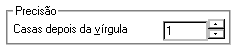
Independente dos valores medidos, os valores mostrados têm um número fixo de casas depois da vírgula, definidos acima. O número pode ser positivo ou negativo - se for positivo os zeros redundantes à direita da vírgula são eliminados. Veja a figura:

Tornando Permanentes os Critérios Alterados
Os critérios de cotagem são usados tanto pelos editores gráficos quanto pelos programas que geram desenho de detalhamento. Todos os programas lêem o arquivo DESCOT.DAT, que contém apenas os critérios que não dependem de interação gráfica.
A leitura do DESCOT.DAT segue o padrão de outros arquivos de critérios. O Editor e outros programas pesquisam primeiro a pasta atual, depois a pasta principal do edifício, depois a pasta geral de critérios. Quando um edifício novo é criado, o gerenciador cria uma cópia do DESCOT.DAT na pasta principal do edifício.
A alteração dos critérios de cotagem no DESCOT.DAT deve ser feita fora do Editor gráfico, chamando no gerenciador, o comando "Arquivo" "Critérios gerais" "Critérios de cotagem".
